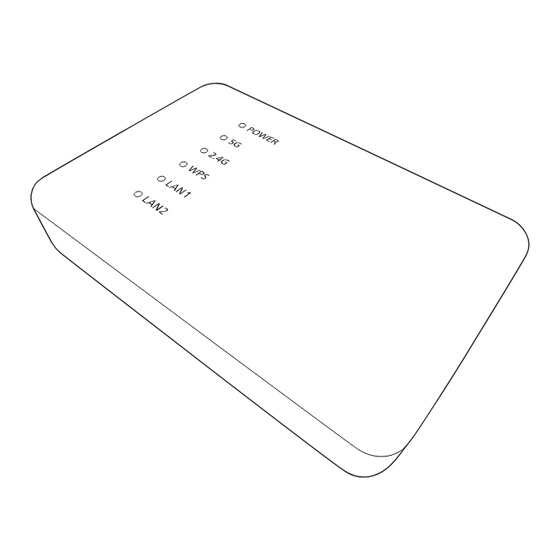Table des Matières
Publicité
Liens rapides
Mode d'emploi
<Version complète>
Adaptateur pour point d'accès à Internet
Modèle n° SH-WL30
Nous vous remercions d'avoir acheté un produit de la série ALL de
Panasonic.
Veuillez lire attentivement les présentes instructions avant d'utiliser
ce produit, et conserver ce manuel pour utilisation ultérieure.
SQW0710
Publicité
Table des Matières

Sommaire des Matières pour Panasonic SH-WL30
- Page 1 Mode d’emploi <Version complète> Adaptateur pour point d’accès à Internet Modèle n° SH-WL30 Nous vous remercions d’avoir acheté un produit de la série ALL de Panasonic. Veuillez lire attentivement les présentes instructions avant d’utiliser ce produit, et conserver ce manuel pour utilisation ultérieure.
-
Page 2: Table Des Matières
Table des matières Caractéristiques ............3 Entretien de l’appareil..........4 Accessoires .............5 Guide de référence des commandes ......6 Raccordements ............8 Configuration réseau ..........10 Pour définir les paramètres liés au réseau....17 Mises à jour du firmware ........28 Guide de dépannage..........30 Caractéristiques ............33 Comment utiliser ce manuel Cliquez sur/touchez cette icône pour atteindre la “Table des matières”. -
Page 3: Caractéristiques
Caractéristiques Cet appareil vous permet de convertir le type de sécurité de l’environnement Wi-Fi de votre domicile de WPA à WPA2 ® Routeur à haut débit, etc. Cet appareil Ordinateur, smartphone, etc. Vos enceintes WPA2 WPA2 - 3 -... -
Page 4: Entretien De L'appareil
Entretien de l’appareil Nettoyez cet appareil à l’aide d’un chiffon doux et sec. ≥ N’utilisez jamais d’alcool, de diluant pour peinture ni de benzine pour nettoyer cet appareil. ≥ Avant d’utiliser une lingette traitée chimiquement, lisez attentivement les instructions qui l'accompagnent. ∫... -
Page 5: Accessoires
Accessoires Vérifiez les accessoires fournis avant d’utiliser ce système. ∏ 1 Adaptateur secteur ∏ 1 Câble CC ∏ 1 Câble réseau (LAN) ≥ N'utilisez aucun autre adaptateur secteur excepté celui fourni. ≥ Le câble CC fourni doit être uniquement utilisé avec ce système. Ne l’utilisez pas avec un autre équipement. -
Page 6: Guide De Référence Des Commandes
Guide de référence des commandes Haut Indicateur d'alimentation Indicateur WPS S'allume Clignote Cet appareil est en marche. La fonctionnalité WPS est ≥ L'appareil est en veille lorsque activée. l'adaptateur secteur est Indicateur LAN1 branché. Le circuit principal S'allume reste “vivant” aussi longtemps Un câble réseau est branché... - Page 7 Arrière Prise DC IN Bouton RESET CC 5 V 1,8 A Réinitialise l'appareil sur ses réglages d'usine par défaut. Prise LAN2 Utilisez un trombone ou quelque Prise LAN1 chose de similaire pour appuyer sur ce bouton si, par exemple, cet appareil ne fonctionne pas correctement.
-
Page 8: Raccordements
Raccordements ※ ※ A Câble réseau (LAN) (fourni) C Câble réseau (non fourni) Utilisez des câbles réseau droits N’utilisez aucun autre câble réseau de catégorie 5 ou supérieure (STP) à l’exception de celui fourni. pour brancher les dispositifs B Routeur de bande large passante, périphériques. - Page 9 E Câble CC (fourni) Vérifiez le sens des connecteurs, et insérez-les ou retirez-les en les gardant droits. (Autrement les connecteurs pourraient se déformer, ce qui causerait un dysfonctionnement.) F Adaptateur secteur (fourni) G Vers la prise d’alimentation L’indicateur (*) devient bleu après environ 60 secondes.
-
Page 10: Configuration Réseau
Experiences, Inc. Choisissez une méthode de configuration du réseau parmi les suivantes. “Utilisation de l'appli “Panasonic Music Streaming”” (l 11) ≥ Vous pouvez effectuer la configuration réseau sans fil avec l'application “Panasonic Music Streaming” (gratuit). “Utilisation d'un navigateur internet” (l 13) ≥... -
Page 11: Cas 1 : Lorsque Le Sh-Wl30 Est Détecté (Un Écran Similaire À Celui Montré Ci-Dessous Apparait)
≥ Suivez les instructions de l'appli pour connecter votre enceinte ALL. La procédure se divise, en cours de route, en deux cas de figure décrits ci-dessous. ∫ Cas 1 : Lorsque le SH-WL30 est détecté (un écran similaire à celui montré ci-dessous apparait) 1 Sélectionnez “Add”. -
Page 12: Cas 2 : Lorsque Le Sh-Wl30 N'est Pas Détecté (Un Écran Similaire À Celui Montré Ci-Dessous Apparait)
Wi-Fi depuis les paramètres / le menu des paramètres Wi-Fi de votre dispositif. Les commandes et les éléments affichés à l’écran, etc. de l’appli “Panasonic Music Streaming” sont susceptibles d’être modifiés. Pour avoir les dernières informations, visitez http://panasonic.jp/support/global/cs/audio/app/... -
Page 13: Utilisation D'un Navigateur Internet
Utilisation d'un navigateur internet ≥ Les étapes suivantes se réfèrent à l'utilisation d'un smartphone. Mettez en marche votre enceinte ALL. ≥ Vous aurez besoin de configurer manuellement l'enceinte ALL. Pour avoir plus de détails, lisez le mode d’emploi de l’enceinte ALL. Allez dans les paramètres Wi-Fi du dispositif. - Page 14 ≥ Le nom du dispositif est validé lorsque “Next” est sélectionné. ≥ Vous pouvez également changer le nom du dispositif après la configuration de la connexion réseau. (l 17) Changez le nom de réseau (SSID) pour “SH-WL30-5G- ” ou “SH-WL30-2G- ”...
- Page 15 Sélectionnez “Connect” pour appliquer les paramètres. ≥ Consultez le mode d'emploi de votre enceinte ALL pour avoir des informations sur la manière de l'utiliser une fois la connexion établie. ≥ En fonction du dispositif, l'écran de la connexion établie peut ne pas s'afficher.
- Page 16 Utilisation du WPS (Wi-Fi Protected Setup ≥ Ne branchez pas de câble réseau à l'enceinte ALL. Cela désactiverait la fonction Wi-Fi. Réglez votre enceinte ALL sur le mode de connexion WPS. ≥ Pour avoir plus de détails, lisez le mode d’emploi de l’enceinte ALL. Appuyez sur la touche WPS de cet appareil pendant au moins 3 secondes.
-
Page 17: Pour Définir Les Paramètres Liés Au Réseau
Vous pouvez changer le nom de cet appareil sur le réseau et utiliser une adresse IP spécifique, etc. Vous pouvez également changer le nom de cet appareil en changeant un paramètre dans l'appli “Panasonic Music Streaming” (version 3.1.0 ou supérieure) (l 11). Pour avoir des détails sur l'appli, visitez le site suivant. http://panasonic.jp/support/global/cs/audio/app/ (Ce site est uniquement en anglais.) - Page 18 Wireless Choisissez entre “2.4G” et “5G”. Basic Settings Cette page est utilisée pour configurer les paramètres des clients LAN sans fil qui peuvent se connecter à cet appareil. Ici vous pouvez modifier les réglages relatifs à la fonction sans fil ainsi que les paramètres du réseau sans fil. Lorsque les réglages sont effectués, cliquez sur “Apply”.
- Page 19 Encryption Cette page vous permet de configurer la sécurité sans fil. Activer le WPA2 en utilisant une clé de chiffrement devrait éviter tout accès non autorisé à votre réseau sans fil. Lorsque les réglages sont effectués, cliquez sur “Apply”. ≥ Les paramètres seront appliqués une fois que vous aurez cliqué sur “Refresh”...
-
Page 20: Access Control
Access Control Si vous activez la commande d'accès sans fil, seuls les clients dont les adresses MAC sont dans la liste de commande d'accès seront en mesure de se connecter à cet appareil. Si cette option est activée, aucun client sans fil ne sera en mesure de se connecter si la liste est vide. - Page 21 Cette page vous permet de changer le paramètre WPS (Wi-Fi Protected Setup). L'utilisation de cette fonctionnalité peut permettre à votre client sans fil de synchroniser automatiquement ses paramètres et de se connecter au point d'accès en une minute sans aucun souci. Lorsque les réglages sont effectués, cliquez sur “Start”.
- Page 22 TCP/IP Settings LAN Interface Cette page est utilisée pour configurer les paramètres du réseau local qui se connecte aux ports LAN de cet appareil. Ici vous pouvez changer le paramètre de l'adresse IP. Lorsque les réglages sont effectués, cliquez sur “Apply”. ≥...
- Page 23 Management Status Cette page affiche l'état actuel et certains paramètres de base du dispositif, comprenant les informations de configuration système, sans fil, Ethernet LAN et WAN. System Option Description Ceci affiche la durée depuis laquelle Uptime cet appareil est en marche. Ceci affiche la version du firmware de Firmware Version cet appareil.
- Page 24 Wireless 2.4G Configuration Wireless 5G Configuration Option Description Ceci affiche le SSID de cet appareil. Le SSID est le nom unique de cet appareil et il est commun à sa zone SSID de service, afin que tous les dispositifs qui tentent de rejoindre le même réseau sans fil puissent l'identifier.
- Page 25 Upgrade Firmware (l 28) Cette page vous permet de mettre à niveau la version du firmware. Veuillez noter de ne pas éteindre l'appareil durant le téléchargement car cela pourrait causer une panne informatique du système. Sélectionnez le fichier du firmware et cliquez sur “Upgrade”. Option Description Ceci affiche la version actuelle du...
- Page 26 Reset Cliquez sur “Reset” pour restaurer les paramètres d'usine par défaut. ≥ Les paramètres seront appliqués une fois que vous aurez cliqué sur “OK” et après avoir patienté quelques instants. Password Lorsque les réglages sont effectués, cliquez sur “Apply”. ≥ Un écran de connexion s'affiche. Saisissez un nouveau “User Name” et un “Password”.
-
Page 27: Caractéristiques Des Bandes De Fréquence Des Ondes Radio
WPS Setting Lorsque les réglages sont effectués, cliquez sur “Apply”. Cette page vous permet de définir si la touche WPS physique sert à se connecter à la bande de fréquences 2.4 G ou 5 G. ∫ Caractéristiques des bandes de fréquence des ondes radio La bande de fréquence 5 GHz ≥... -
Page 28: Mises À Jour Du Firmware
Mises à jour du firmware Panasonic peut mettre à disposition des mises à jour du logiciel de cet appareil pour qu'elles ajoutent ou améliorent les fonctionnalités. Ces mises à jour sont disponibles gratuitement. Pour avoir des détails sur l'appli, visitez le site Web suivant. - Page 29 Saisissez le nom d'utilisateur et le mot de passe puis sélectionnez “OK”. ≥ La première fois, saisissez “admin” dans le champ ID et mot de passe. ≥ En fonction de l'environnement, cela peut prendre quelques minutes avant que la page de configuration s'affiche. Dans ce cas, relancez le navigateur. Sélectionnez “Management”...
-
Page 30: Guide De Dépannage
Si le problème reste insoluble, consultez votre revendeur pour avoir des instructions. Avez-vous installé la dernière version du firmware ? ≥ Panasonic améliore de façon constante le firmware de l'appareil afin de s'assurer que ses clients bénéficient des toutes dernières technologies. (l 28) Pour avoir plus d’aide, d’assistance et de conseils sur votre produit... - Page 31 Impossible de connecter l'enceinte ALL. ≥ Vérifiez que cet appareil est en marche. ≥ Vérifiez que l'enceinte ALL est en marche. Pour avoir plus de détails, lisez le mode d’emploi de l’enceinte ALL. ≥ Vérifiez pour voir si cet appareil est correctement branché au routeur à l'aide du câble réseau fourni.
- Page 32 ≥ Est-ce que le canal a été fixé sur un paramètre particulier par le routeur Wi-Fi ? Nous vous conseillons de régler le canal sur AUTO. ≥ Est-ce que la vitesse de communication maximum est limitée sur un paramètre particulier par le routeur Wi-Fi ? Si c'est effectivement le cas, ce dernier pourrait ne pas atteindre ses performances optimales.
-
Page 33: Caractéristiques
Caractéristiques ∫ SECTION Wi-Fi Norme WLAN IEEE802.11a/b/g/n Gamme de fréquence Bande 2,4 GHz (1 à 11 ch) Bande 5 GHz (36 ch, 40 ch, 44 ch, 48 ch) Sécurité WPA2 Mode mixte WPA2 /WPA Version WPS Version 2.0 ∫ SECTION CONNECTEUR Port LAN 10 Base-T/100 Base-TX DC IN... - Page 34 Déclaration de conformité (DoC) Par la présente, “Panasonic Corporation” déclare que ce produit est en conformité avec les exigences essentielles et les autres clauses justificatives de la Directive 1999/5/EC. Les clients peuvent télécharger un exemplaire de la DoC originale de nos produits R&TTE sur notre serveur de DoC :...
- Page 35 Manufactured by: Panasonic Corporation Kadoma, Osaka, Japan Importer for Europe: Panasonic Marketing Europe GmbH Panasonic Testing Centre Winsbergring 11, 22525 Hamburg, Germany Panasonic Corporation Web Site: http://www.panasonic.com SQW0710 C Panasonic Corporation 2016 F0316SB0...